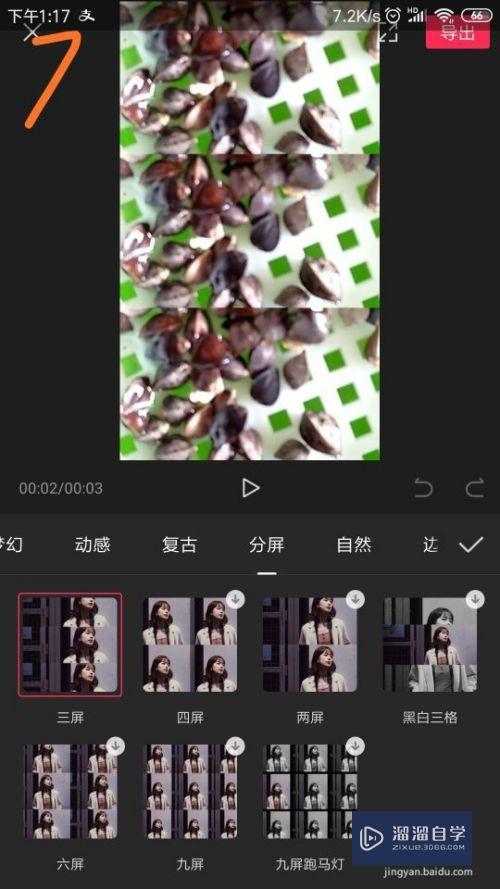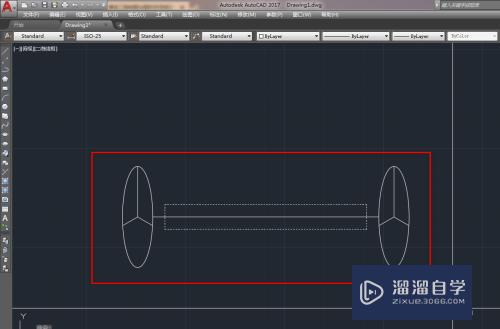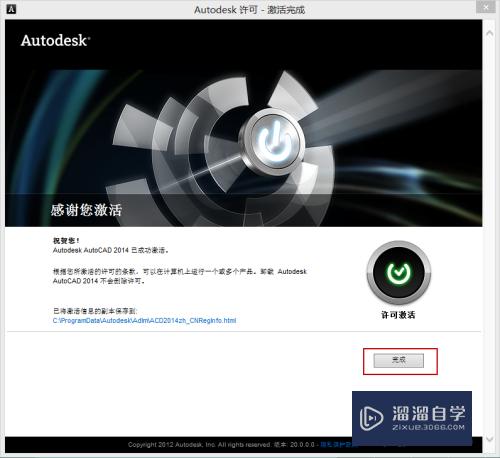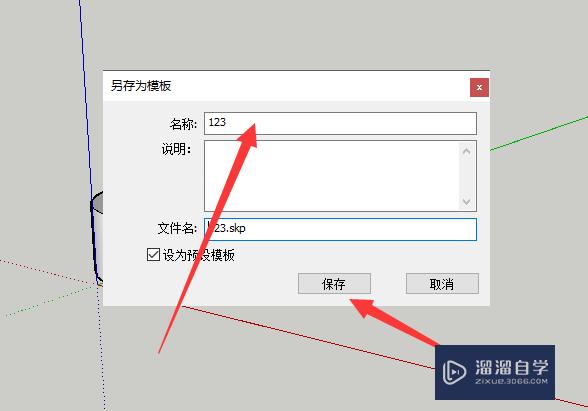CAD如何查找文字或填充样式放置路径(cad填充图案)优质
CAD软件自带的字体和填充图案都不是很多。所以很多老用户会选择自己多安装一些素材。但是CAD如何查找文字或填充样式放置路径呢?找不到路径就无法进行添加了。下面来告诉大家查找路径的方法和具体位置。
工具/软件
硬件型号:华为笔记本电脑MateBook 14s
系统版本:Windows7
所需软件:CAD2010
方法/步骤
第1步
1.输入OP命令
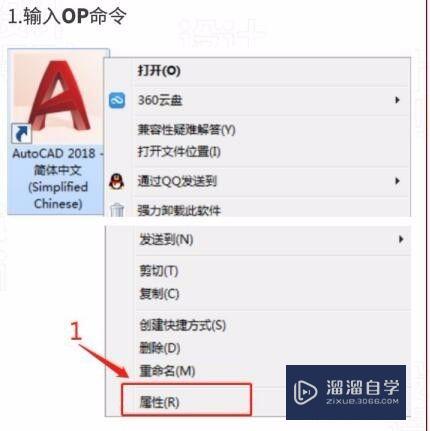
第2步
2.选择快捷方式
第3步
3.打开文件位置
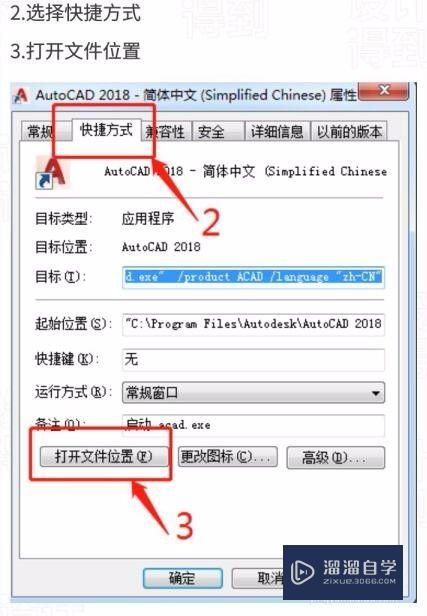
第4步
4.选择文件夹---Fonts字体放置文件夹
第5步
5.选择文件夹---Support填充放置文件夹
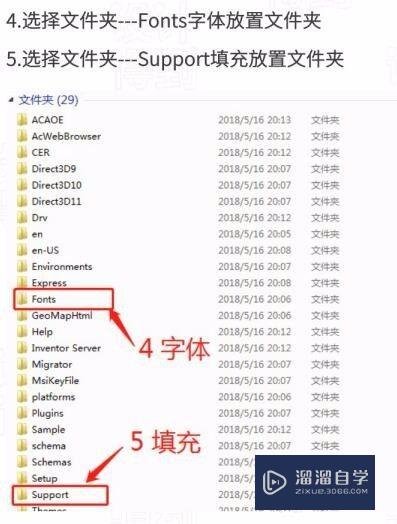
以上关于“CAD如何查找文字或填充样式放置路径(cad填充图案)”的内容小渲今天就介绍到这里。希望这篇文章能够帮助到小伙伴们解决问题。如果觉得教程不详细的话。可以在本站搜索相关的教程学习哦!
更多精选教程文章推荐
以上是由资深渲染大师 小渲 整理编辑的,如果觉得对你有帮助,可以收藏或分享给身边的人
本文标题:CAD如何查找文字或填充样式放置路径(cad填充图案)
本文地址:http://www.hszkedu.com/63060.html ,转载请注明来源:云渲染教程网
友情提示:本站内容均为网友发布,并不代表本站立场,如果本站的信息无意侵犯了您的版权,请联系我们及时处理,分享目的仅供大家学习与参考,不代表云渲染农场的立场!
本文地址:http://www.hszkedu.com/63060.html ,转载请注明来源:云渲染教程网
友情提示:本站内容均为网友发布,并不代表本站立场,如果本站的信息无意侵犯了您的版权,请联系我们及时处理,分享目的仅供大家学习与参考,不代表云渲染农场的立场!